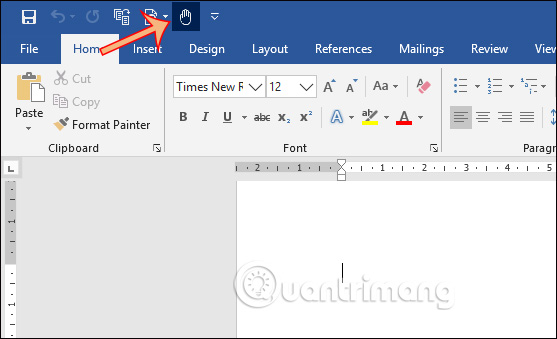Biểu tượng bàn tay (Panning Hand) trên Word hay các công cụ Office đã có từ bản Office 2010 đổ về trước, nhưng sau này từ bản Office 2013 thì biểu tượng bàn tay đã không còn sử dụng và ẩn đi. Tính năng của biểu tượng bàn tay này không khác so với trỏ chuột hiện tại trên Word và thanh cuộn trên giao diện. Biểu tượng bàn tay rất hữu ích khi bạn duyệt tài liệu trên Word khi có thể xoay trang theo mọi hướng, thậm chí khi bạn di chuyển biểu tượng bàn tay theo đường chéo thì trang Word cũng được cuộn lên hoặc cuộn xuống. Bài viết dưới đây sẽ hướng dẫn bạn đổi trỏ chuột sang biểu tượng bàn tay trên Word.
Hướng dẫn hiện biểu tượng bàn tay trên Word
Bước 1:
Tại giao diện trên Word chúng ta nhấn vào biểu tượng mũi tên xổ xuống rồi chọn More Commands trong danh sách hiển thị.
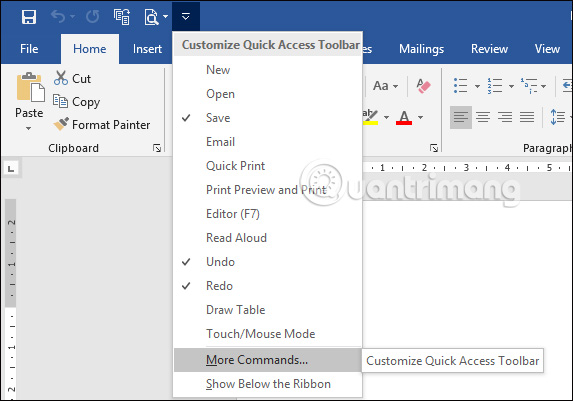
Bước 2:
Chuyển sang giao diện mới, người dùng nhìn xuống mục Choose commands from chọn Commands Not In The Ribbon trong danh sách xổ xuống.
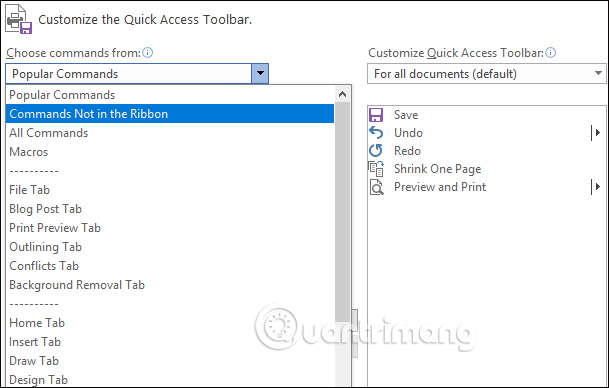
Sau đó nhìn xuống bên dưới chúng ta tìm tới công cụ Panning Hand rồi nhấn Add để thêm vào Quick access toolbar.
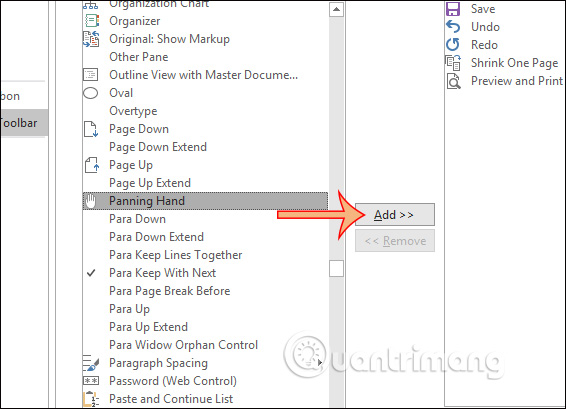
Bước 3:
Quay trở lại giao diện Word, chúng ta sẽ nhìn thấy biểu tượng bàn tay hiển thị. Nhấn chọn biểu tượng để chuyển sang biểu tượng bàn tay. Để quay về biểu tượng trỏ chuột cũ thì nhấn lại vào biểu tượng bàn tay hoặc nhấn phím Esc.
Để sử dụng thì bạn nhấn và giữ chuột trái rồi di biểu tượng tới bất cứ vị trí nào để cuộn lên cuộn xuống giao diện Word.
Lưu ý biểu tượng bàn tay chỉ có sẵn trên Word, OneNote và Outlook.